Setting
이번에는 배포를 위해서 EC2를 세팅을 해보겠습니다.
저는 Docker와 Code Pipeline을 사용해서 배포를 하기 때문에 관련된 세팅을 해보겠습니다.
탄력적 IP(Elastic IP addresses)
ssh
ec2에 접속하기 위해서 기본 터미널을 이용할 수도 있지만
저는 Termius를 사용합니다. 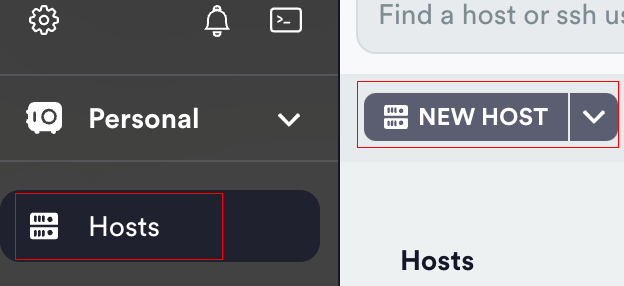
- Hosts - NEW HOST
- Address에 ec2의 퍼블릭 ip 주소 입력, Label에 표시될 제목 입력
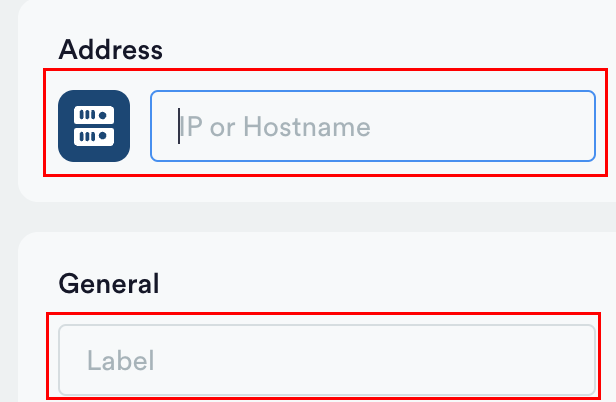
- ssh에 username에
ec2-user - key를 클릭하고 원하는 이름으로 키 생성
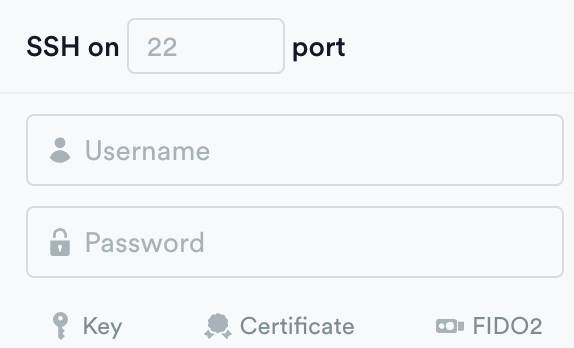
- import를 클릭하고 pem키를 가져와서 넣어준다.
- connect 클릭
zsh
개인적으로 zsh를 선호하여 zsh를 설치하겠습니다.
bash를 쓰시려면 이부분은 그냥 넘어가셔도 됩니다.
zsh 설치
sh
sudo yum install git zsh util-linux-user -y
sudo passwd ec2-user # 비밀번호 생성
chsh -s $(which zsh) # 이후 재접속
echo $SHELL # 재접속 0 선택oh my zsh 설치
sh
wget https://github.com/robbyrussell/oh-my-zsh/raw/master/tools/install.sh -O - | zsh
vi ~/.zshrc
ZSH_THEME="agnoster" # vi로 들어가서 테마를 바꿈
source ~/.zshrc # 적용auto suggestions and syntax highlighting
sh
git clone https://github.com/zsh-users/zsh-autosuggestions ~/.oh-my-zsh/custom/plugins/zsh-autosuggestions
git clone https://github.com/zsh-users/zsh-syntax-highlighting.git ~/.oh-my-zsh/custom/plugins/zsh-syntax-highlighting
vi ~/.zshrc
plugins=(git zsh-autosuggestions zsh-syntax-highlighting) # vi로 들어가서 plugin 추가
source ~/.zshrc # 적용docker 설치
sh
sudo yum install docker -y
sudo systemctl enable docker
sudo systemctl start docker
sudo systemctl status docker
sudo usermod -aG docker $USER # 실행 후 재접속docker network 생성
sh
docker network create [이름]nginx와 배포되는 container가 docker의 이름으로 연결되기 위해서 같은 network에 위치하게 둡니다.
nginx
nginx 설치 및 세팅
docker compose를 이용해도 되는데
저는 nginx를 따로 설치하여 미리 세팅했습니다.
sh
mkdir ~/conf.d
vi ~/conf.d/default.confdefault.conf
mount 할 파일을 미리 만들어줍니다.
sh
server {
listen 80;
listen [::]:80;
server_name [domain];
location / {
proxy_pass http://[배포 docker container name]:[port];
proxy_redirect off;
charset utf-8;
proxy_set_header X-Real_IP $remote_addr;
proxy_set_header X-Forwarded-For $proxy_add_x_forwarded_for;
proxy_set_header X-Forwarded-Proto $scheme;
proxy_set_header X-NginX-Proxy true;
}
error_page 404 /404.html;
location = /404.html {
}
error_page 500 502 503 504 /50x.html;
location = /50x.html {
}
}nginx 실행
sh
docker run -d --name nginx --network [생성한 네트워크 이름] -p 80:80 -v ~/conf:/etc/nginx/conf.d nginx:stable-alpine그냥 실행해보시려면 network와 volumn을 빼고 실행해보시면 됩니다.
CodeDeploy agent 설치
Code Deploy와 EC2의 연결을 위한 사용자 생성과 인증
Code Deploy와 EC2의 연결을 위한 사용자 생성과 인증
EC2에 사용자 인증을 해줍니다.
sh
sudo aws configure
AWS Access Key ID [None]: [사용자 acceess key]
AWS Secret Access Key [None]:LinkNewTab [사용자 secret access key]
Default region name [None]: ap-northeast-2
Default output format [None]: json